Cada creativo, tiene una forma de llegar al resultado final de sus composiciones y aquí, te presento una manera de hacerlo, para ello, te traigo 2 ilustraciones que saque de unas escenas, de la película UP las cuales sirven para mostrar el proceso. Al comienzo de mi carrera, estas ilustraciones me sirvieron, para practicar la técnica de pinceles en Photoshop; creo que les pasa a muchos, que a medida que se van aprendiendo técnicas nuevas, uno ve mas detalles que se podrían mejorar, pero como es una muestra de los pasos básicos, funciona bastante bien.
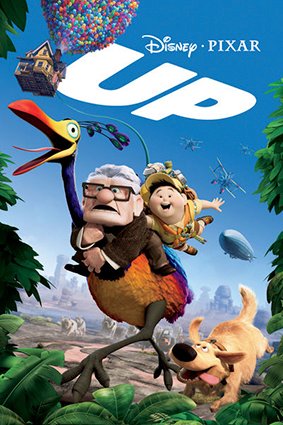
El personaje que muestro aquí, es de la película UP: Una ventura de altura, una película muy genial, estrenada en el 2009 y ganadora de dos premios Oscar; la cual tiene una trama bastante emocional, ideal para ver en familia. En la película vemos como Carl Fredicksen, un vendedor de globos retirado, decide embarcarse en un viaje que tenia planeado, con su fallecida esposa, pero nunca lograron concretar, es así como Carl termina atando miles de globos a su casa, para emprender su viaje hasta a las cataratas del paraíso, también conocido como Salto Ángel en Venezuela, pero cuando su casa ya esta en el aire, se da cuenta que no esta solo y que hay un niño con el “Russell” y juntos viven muchas aventuras, a ellos se unen otros compañeros que se encuentran en el camino. si aún no la han visto
aquí pueden ver el tráiler.
Para mostrar el proceso, tome al personaje Carl Fredicksen en dos etapas de su vida, cuando era pequeño y ya mayor. El proceso de ilustración puede partir desde dos puntos, cuando comienzas una ilustración desde cero, creándola desde tu imaginación o cuando tomas una imagen existente y le agregas tu estilo o detalles. Como esta imagen fue para practicar, no tiene un acabado más allá de su arte original, en otro post podemos trabajar con otras ilustraciones, desde cero o con distintas técnicas.
Lo siguiente, dependerá de la imagen que usemos, si es una imagen creada por ti y por ejemplo la hiciste a lápiz la idea es escanearla o tomarle una fotografía; en este caso nos basaremos en estas imágenes que ya están digitalizadas.
Lo primero que tienes que hacer es abrir en Photoshop la imagen, fotografía o boceto. Cabe destacar que existen otros programas de ilustración, por ejemplo, puedes crear ilustraciones vectoriales en Illustrator, ya estaremos hablando de estas ilustraciones en otro post, a su vez existen otros programas que puedes encontrar por internet y algunos son gratis.
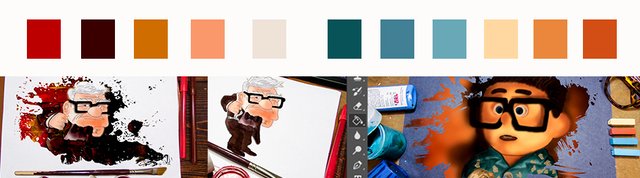
Al tener la imagen abierta, creas una paleta de colores, para que tengas a la mano los tonos que necesitaras y creas una nueva capa donde se aplicara el contorno, en otra capa, puedes aplicar el relleno. Después de esto, lo siguiente dependerá, si tienes una foto o un boceto, en nuestro caso le bajaremos la opacidad a la imagen y vamos a trazar lo que seria el contorno de la imagen, si tienes una ilustración creada a lápiz puedes complementarla con los modos de fusión de capa sin necesidad de crear el contorno.
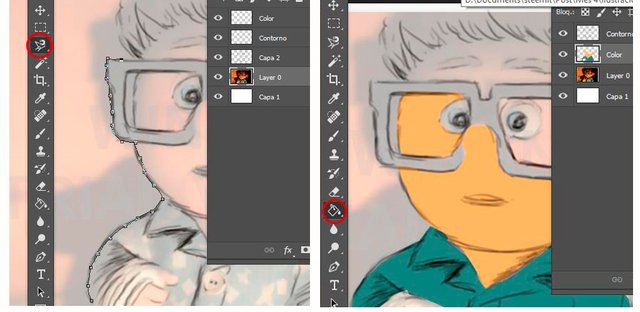
Al tener el contorno listo, lo siguiente sera seleccionarlo con la herramienta lazo y con el cubo de pintura, aplicas el color según el tono escogido y así sucesivamente vas aplicando color en las distintas áreas, apoyándote con la herramienta del lazo, para ir seleccionando. De vez en cuando amplia la imagen para asegurarte de que no queden espacios en blanco.
Para los detalles de luz y sombra debes seleccionar el pincel en modo aerógrafo. Para crear el efecto de luz, se usa el modo pantalla y para las sombras el modo multiplicar, se puede jugar con la opacidad, por lo general un 50 a 55% lo cual te permite que no sea tan claro, ni tan oscuro.
Comienza a pintar con el aerógrafo las distintas áreas hasta obtener el resultado esperado. Luego puedes darle los toques finales, ajustando el tono, brillo y saturación, para esto puedes hacer uso de la varita mágica para ir seleccionando.
Resultado Final:
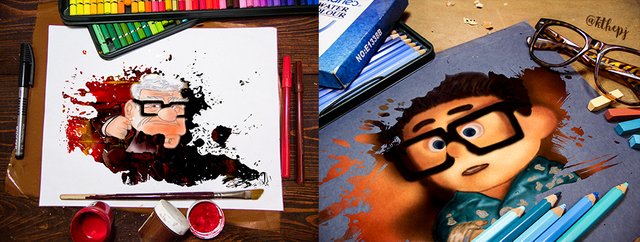
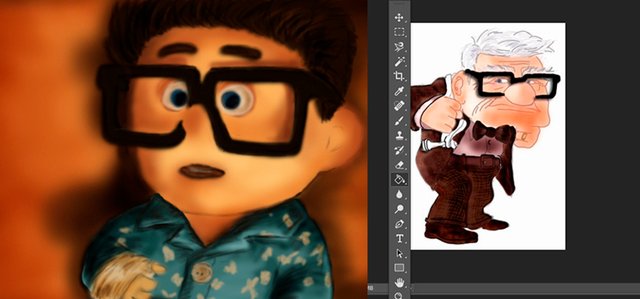
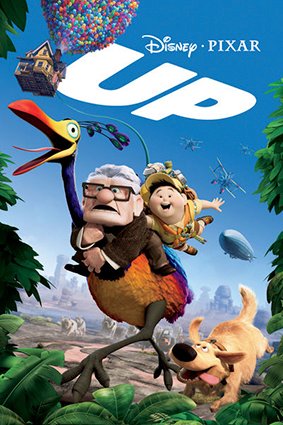
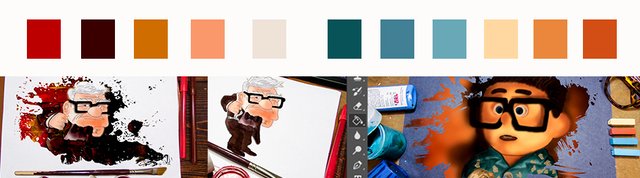
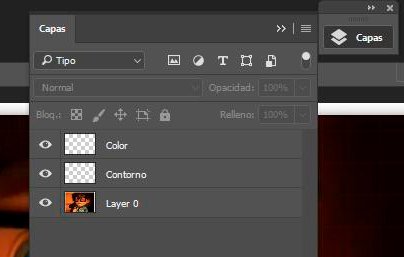
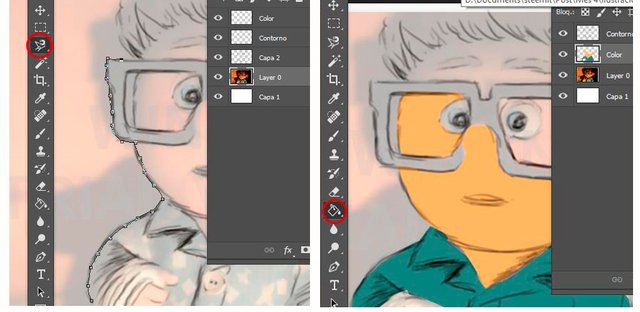
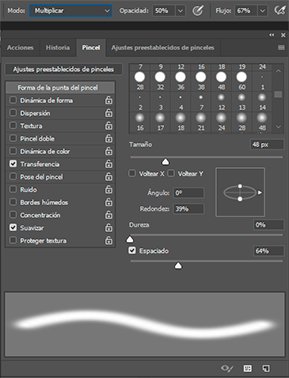
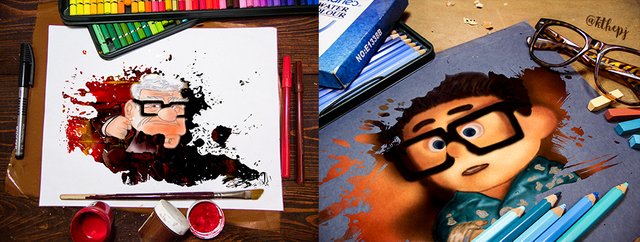
 /
/  /
/  /
/  /
/ 

Gracias por el apoyo @rutablockchain
genial el arte digital
visita mi perfil
https://steemit.com/photography/@germancho/orion
Están muy geniales las fotos que has compartido en tu perfil, Saludos! @germancho
Hey! muchas gracias :)
Congratulations! This post has been upvoted from the communal account, @minnowsupport, by kthepj from the Minnow Support Project. It's a witness project run by aggroed, ausbitbank, teamsteem, someguy123, neoxian, followbtcnews, and netuoso. The goal is to help Steemit grow by supporting Minnows. Please find us at the Peace, Abundance, and Liberty Network (PALnet) Discord Channel. It's a completely public and open space to all members of the Steemit community who voluntarily choose to be there.
If you would like to delegate to the Minnow Support Project you can do so by clicking on the following links: 50SP, 100SP, 250SP, 500SP, 1000SP, 5000SP.
Be sure to leave at least 50SP undelegated on your account.
Este post fue compartido en el canal hispano #la-colmena de la comunidad de curación Curation Collective y obtuvo upvote y resteem por la cuenta de la comunidad @c-squared después de su curación manual.
This post was shared in the #la-comena channel in the Curation Collective Discord community for curators, and upvoted and resteemed by the @c-squared community account after manual review.
¡Felicidades! Esta publicación obtuvo upvote y fue compartido por @la-colmena, un proyecto de Curación Manual para la comunidad hispana de Steemit.
Si quieres saber más sobre nuestro proyecto, acompáñanos en Discord: La Colmena.
Genial, gracias por el apoyo @la-colmena
Up 😍
Posted using Partiko Android
Me encanto tu tutorial, me motivo a descargar un programa para diseñar imágenes y dar mis primeros pasos, sé que no será fácil, pero lo que resulte me será gratificante.
Genial @chaman10 que bueno que te gusto el post, ilustrar es bastante interesante, lo importante es dar el primer paso y practicando puedes hacer grandes cosas!!!
Me encanto tu tutorial, me motivo a descargar un programa para diseñar imágenes y dar mis primeros pasos, sé que no será fácil, pero lo que resulte me será gratificante.
Que talento vale ;)